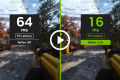6. CUE (Corsair Utility Engine) - Parte seconda
In questa sezione, non fruibile con i modelli VOID in prova, si potranno gestire le Macro ed altre configurazioni inerenti a mouse e tastiere, come la mappatura dei tasti e la regolazione dei DPI del sensore.
Giungiamo quindi alla sezione dedicata all'illuminazione ed in particolare all'editing di effetti LED personalizzati.
Tramite questa interfaccia, oltre a creare nuovi effetti tramite l'apposito pulsante, si potranno importare le creazioni di altri utenti condivise in rete e condividerne a propria volta.
Per ulteriori informazioni sui preset creati dagli utenti vi rimandiamo al forum ufficiale dedicato che potete trovare a questo indirizzo.
L'editor è ricco e molto semplice da utilizzare: di base è possibile scegliere uno tra i quattro grafici di illuminazione di default (Solida, Gradiente, Increspatura e Onda), dopodiché si potranno personalizzare a proprio piacimento tutti i parametri dei LED come l'intensità , la velocità , la durata e la tonalità .
Dal menu delle impostazioni si potrà accedere a tre ulteriori sotto-sezioni, di cui una è quella relativa ai dispositivi compatibili connessi, dove si potranno monitorare ed aggiornare tutte le periferiche Corsair in nostro possesso.
Nella sezione "PROGRAMMA" sarà possibile gestire tutte le impostazioni relative al Corsair Utility Engine, tra cui la lingua, gli aggiornamenti, i messaggi OSD (On-Screen-Display) ed i lettori multimediali che si vuole pilotare con i tasti programmabili (funzionalità create appositamente per i mouse e le tastiere compatibili con il CUE).
La schermata "ASSISTENZA", infine, ci fornirà tutti i link per usufruire del supporto ufficiale Corsair, come le guide, i manuali d'uso ed il ricco forum di discussione.
In basso a destra sono presenti inoltre le informazioni di sistema riportanti gran parte dei componenti presenti nel nostro PC.